Problemă: doriți să trimiteți o grămadă de fotografii, sau poate câteva PDF-uri mari, unui client / prieten / membru al familiei. Problema este că fișierele sunt prea mari. Spuneți că fotografiile dvs. totalizează 50 MB. Este prea mult pentru e-mail.
Vechile soluții: împărțiți fotografiile și trimiteți e-mailuri mai mici. Este o adevărată durere pentru tine și pentru destinatar. Dar Dropbox? Sigur, dar atunci trebuie să copiați fișierele în Dropbox și să obțineți un link. Aveți chiar și aplicația Dropbox pe iPhone?
Dar WeTransfer? Sigur. Încercați doar să vă bucurați să așteptați încărcarea.
Remedierea: MailDrop. Compuneți-vă e-mailul prea mare ca de obicei și lăsați-l pe MailDrop să se ocupe de el.
Ce este MailDrop?
MailDrop este un truc Apple care folosește iCloud ca spațiu de stocare pentru atașamente mari de e-mail. Când trimiteți e-mailul, aplicația Mail încarcă imaginile pe iCloud și include un link în e-mail. În cazul fotografiilor, vor exista și previzualizări ale miniaturilor, astfel încât destinatarul să știe ce primesc. Apoi, destinatarul face clic sau atinge linkurile pentru a descărca originalele.
Cum se utilizează MailDrop
Aceasta este cea mai bună parte: nu trebuie să faceți nimic pentru a utiliza MailDrop. Merge astfel:
- Scrieți-vă e-mailul și adăugați atașamente ca de obicei.
- Trimiteți e-mailul.
Dacă aplicația Mail consideră că atașamentele dvs. sunt prea mari pentru e-mail, vă va sugera să utilizați MailDrop. Tot ce trebuie să faceți este să atingeți Utilizați MailDrop:

Dacă utilizați un serviciu de e-mail care acceptă atașamente supradimensionate, cum ar fi Gmail, atunci puteți atinge Încercați să trimiteți atașamente să fac exact asta. Rețineți că este posibil ca serviciul de e-mail al destinatarului să nu le accepte.
Conținut bonus
MailDrop are și alte avantaje. Una este că destinatarul poate vedea și citi e-mailul fără a descărca toate atașamentele. Este bine dacă utilizează date celulare. Ei pot vedea e-mailul și pot prelua descărcarea mai târziu.
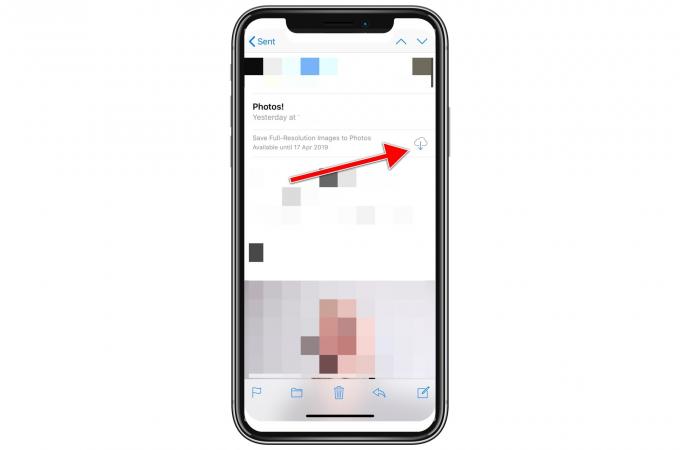
Foto: Cultul lui Mac
Dacă trimiteți fotografii, iar destinatarul folosește și un dispozitiv Apple, atunci acesta va vedea un buton pentru a adăuga acele imagini direct în aplicația Fotografii.
Posibile erori
MailDrop funcționează excelent, dar ai grijă la câteva sughițuri posibile. De exemplu, este posibil ca serviciul de e-mail al destinatarului să nu poată gestiona nici măcar miniaturile adăugate la e-mail, iar întregul lucru va fi respins. În acest caz, va trebui să recurgeți la una dintre celelalte opțiuni sau să trimiteți versiuni mai mici ale imaginilor originale.
Acesta este un caz rar, dar unul pe care l-am întâlnit. În afară de asta, MailDrop este uimitor. Este una dintre funcțiile Apple „doar funcționează” și îmi place.
